Googleマーチャントセンターとは?活用メリットや始め方をわかりやすく解説!
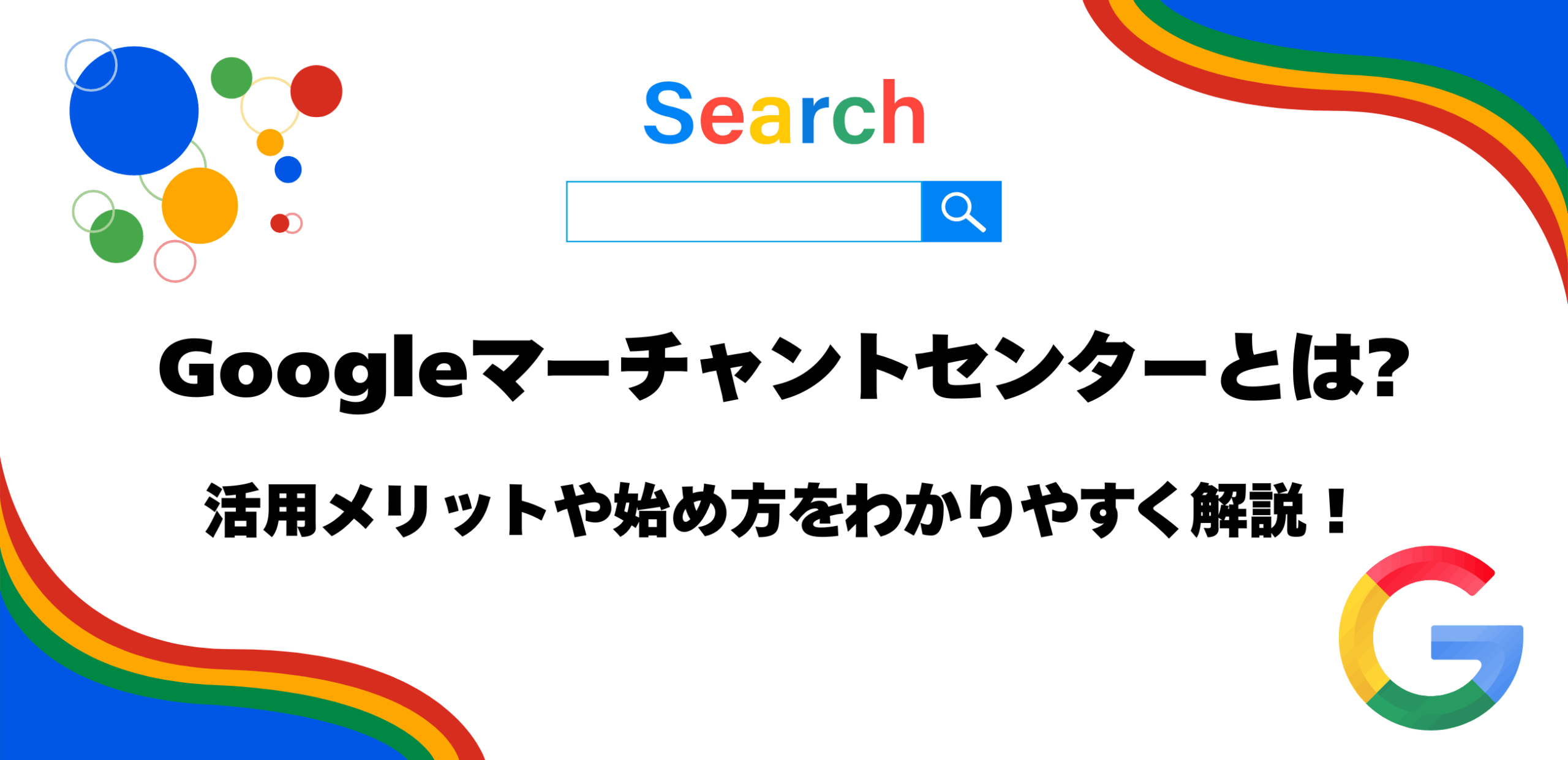
本記事を閲覧頂きありがとうございます。
我々はECにおける総合的な売上向上サービスを展開しています。
楽天、Amazon、Yahoo!ショッピングの大手ECモールや自社サイトのご支援実績のもと、EC売上向上のノウハウをお届けします。
これまでGoogleのショッピングタブに商品を掲載するには、Googleショッピング広告の出稿が必要でしたが、2020年からは「無料リスティング枠」が解放され、広告費をかけずに商品を掲載できるようになりました。
この無料掲載枠の導入により、現在では多くのEC事業者がGoogle Merchant Center(Googleマーチャントセンター)を活用し、売上向上につなげています。
本記事では、Googleショッピング広告や無料リスティング枠に商品を表示するために欠かせないGoogle Merchant Centerでできること、導入のメリット、そして開設手順について詳しく解説していきます。
Contents
Googleマーチャントセンターの概要
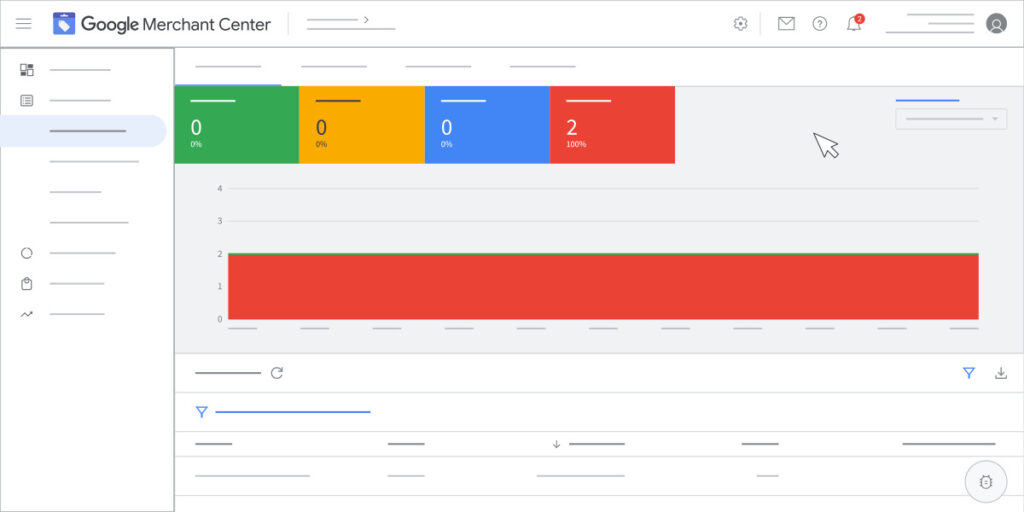
Googleマーチャントセンターとは、ECサイトがGoogleショッピングタブの広告掲載枠や無料リスティング枠に商品を掲載するために必要な情報を登録、管理するために必要なアカウントです。
詳細は後述しますが、Googleマーチャントセンターのアカウントを開設し、情報を登録することで集客力の高いGoogleショッピング広告や無料リスティング枠に自社の商品を掲載することが可能になり、より多くのユーザーに商品をアピールすることが出来ます。
また商品広告掲載後のマーケティングにも活用できるため、ECサイトを運営している方にはぜひご活用いただきたいおすすめのツールです。
Googleマーチャントセンターで出来ること3選
Googleマーチャントセンターを活用することで、以下の3つのことが出来るようになります。
- ショッピング広告への商品掲載
- 無料リスティング枠への商品掲載
- 動的リマーケティングへの商品掲載
1.ショッピング広告への商品掲載
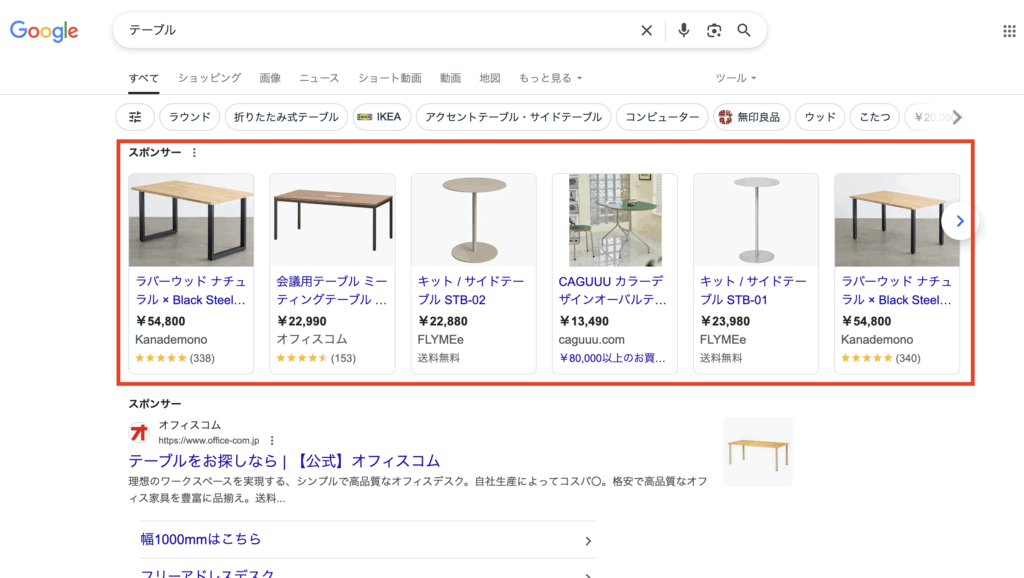
Googleショッピング広告は、Googleが提供する広告フォーマットの一つで、検索結果の上部や「ショッピング」タブに表示されます。
Googleマーチャントセンターに登録された在庫のある商品情報をもとに、商品画像や価格、カラー、サイズなどの詳細をユーザーに表示できるため、購買意欲の高い見込み顧客に対して効果的なアプローチが可能です。
さらに、Googleの検索結果だけでなく、YouTubeやGmailなどのGoogle関連サービス内にも広告が表示されるため、より幅広いユーザーに商品をアピールできます。
いずれの掲載面もユーザーの目に留まりやすく、比較的コンバージョン率が高いため、広告費に対する効果も出やすいのがGoogleショッピング広告の魅力です。
2.無料リスティング枠への商品掲載
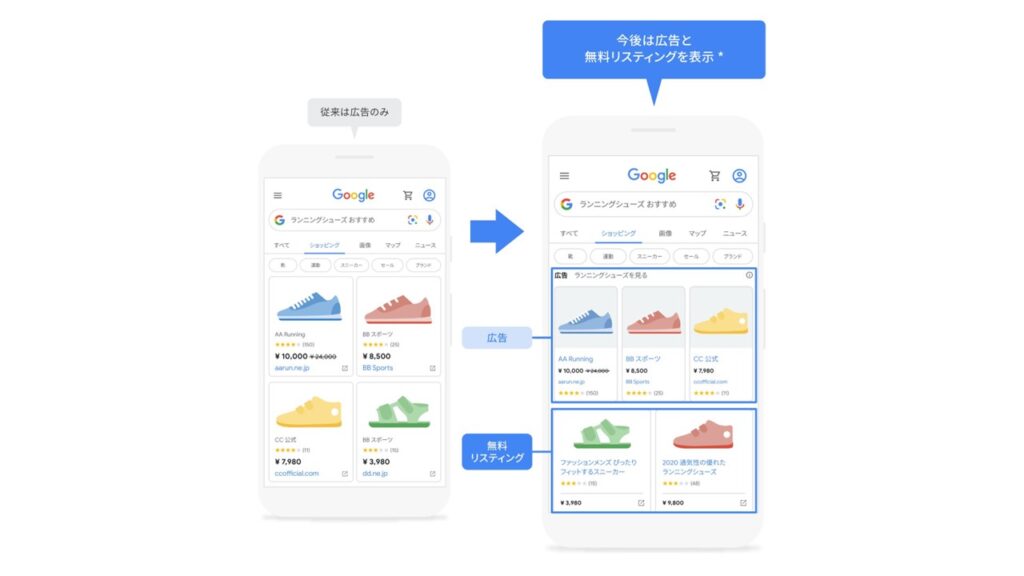
画像引用元:ショッピングタブの無料リスティング|Google 広告
以前は、ショッピングタブに表示される商品は、Googleショッピング広告を出しているものだけでしたが、2020年10月からは無料で商品を掲載できる枠が開放され、、多くのEC事業者がこの機能を活用しています。ショッピングタブでは、検索結果の2列目以降に商品画像や情報が表示され、広告と同じように目に入りやすい位置に出てくるため、自然にユーザーの目に留まりやすくなっています。
Googleショッピング広告を併用した場合、平均でクリック数が50%以上、インプレッション数が100%以上増加という結果も出ており、特に中小企業ではその増加が顕著にみられているようです。
(Google広告 ショッピングタブの無料リスティングより抜粋)
ショッピングタブの無料リスティング枠に商品を表示するには、Googleマーチャントセンターで「無料商品リスティング」の設定を有効にする必要があります。広告費をかけずに、自社の商品を多くのユーザーにアピールできるチャンスなので、ぜひ積極的に活用してみてください。
3.動的リマーケティングへの商品掲載
Google動的リマーケティングは、Googleディスプレイ広告の一種で、特定の商品に興味を示したユーザーや、過去のサイト閲覧履歴をもとに表示される広告です。
商品に関心を持っていたユーザーに対して再び商品情報を届けることで、購入の再検討やサイトへの再訪を促すことができ、高いコンバージョン率が期待できる点が特徴です。
Googleマーチャントセンター活用の主なメリット
Googleマーチャントセンターを活用するメリットは以下の3点です。
- 広告費を抑えつつ売上拡大を狙える
- 自社商品掲載状況の確認と競合分析が可能
- 実店舗での販売促進効果も期待できる
1. 広告費を抑えつつ売上拡大を狙える
前述のとおり、Googleマーチャントセンターを活用すると、ユーザーの目に留まりやすい場所に商品を表示できます。無料リスティング枠では、商品が表示されてもクリックされなければ費用はかかりません。また、ショッピング広告はクリック課金型のため、クリックが発生しない限り費用は発生しません。そのため、比較的低コストでの運用が可能です。
そもそもショッピングタブで商品を検索しているユーザーは、購入意欲が高い状態で商品を探しているため、画像や価格を他の商品と比較した上でサイトにアクセスします。そのため、コンバージョン率が高く、売上につながりやすい点が大きなメリットです。
2. 自社商品掲載状況の確認と競合分析が可能
Googleマーチャントセンターでは、ショッピングタブの無料リスティング枠における「表示回数」や「クリック数」を確認できます。
さらに、ブランドや商品カテゴリごとに人気商品のデータ(Googleでよく検索される商品)を把握でき、指定したカテゴリ内の競合商品の簡易分析も可能です。
これらはあくまで予測の販売数ですが、どの商品やブランドが売れやすいかを把握することで、仕入れや在庫管理の判断に役立てることができます。
3. 実店舗での販売促進効果も期待できる
Googleマーチャントセンターでは、ECサイトの商品だけでなく、実店舗で販売している商品も登録できます。
ネットで検索した後に店舗で実物を確認してから購入を決めるユーザーも多いため、ショッピングタブへの商品掲載はブランドや店舗の認知向上に役立ち、実店舗への集客にもつながります。
また、店頭で商品を見た後にネットでじっくり比較検討するユーザーもいるため、オンラインとオフラインの両方でユーザーとの接点を増やせる点も大きなメリットです。
Googleマーチャントセンターの導入ステップ
Googleマーチャントセンター以下の4つの手順で開設することができます。
- アカウントの作成
- 購入できる場所を選択
- ショッピングサイトの所有権の証明と申請
- 商品情報の登録
1. アカウントの作成
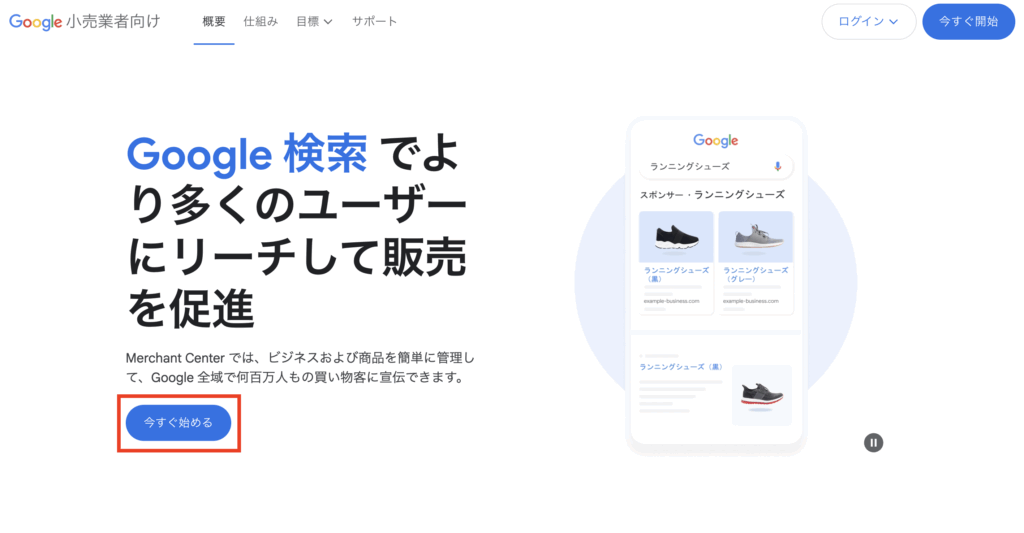
Googleマーチャントセンターへの登録および利用は無料です。
事前に登録用のGoogleアカウントを作成しておくとスムーズです。
①Googleマーチャントセンターの登録ページにアクセスし「今すぐ始める」をクリック
②オンライン販売状況、実店舗有無について入力
③ビジネス情報を登録(ビジネス名、登録国、タイムゾーン)
※ビジネス名はショッピングタブの検索結果に店舗名として表示されます。
④購入可能な場所を選択(複数選択可能、アカウント作成完了後に変更可能)
⑤「Google Merchant Center 利用規約」に同意
⑥「アカウント作成」をクリック
以上でアカウントの作成は完了です。
2. 購入できる場所を選択
次に、実際に商品を販売しているECサイトや実店舗の詳細情報を登録します。電話番号を登録すると、ビジネスオーナーであることを確認するために自動音声電話がかかってくるため、必ず対応してください。
3. ショッピングサイトの所有権の証明と申請
「2」でECサイトを登録した場合は、所有権の証明と申請を行う必要があるため、以下の手順で進めてください。
所有権の証明
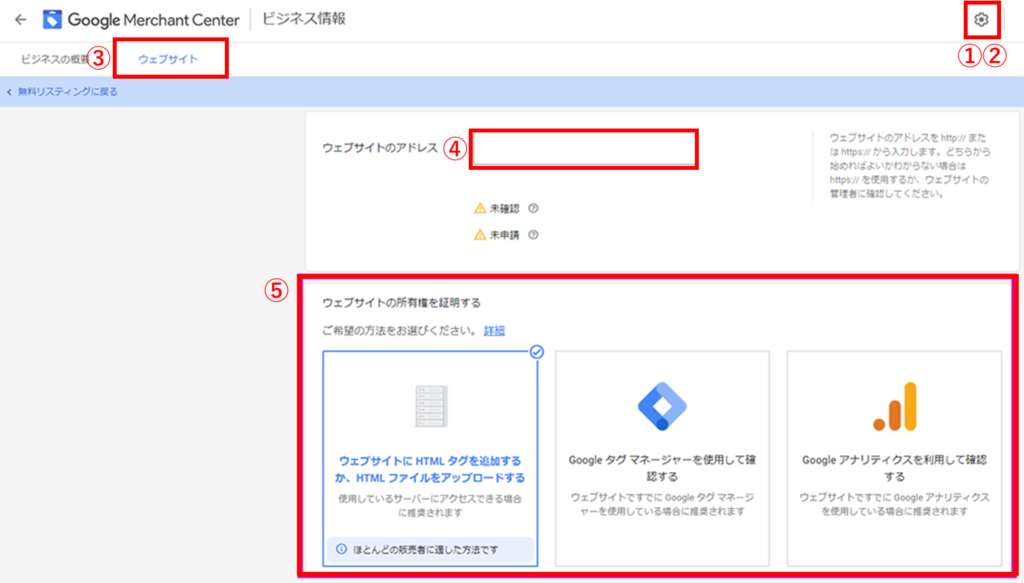
①Googleマーチャントセンター 歯車マークの設定をクリック
②「ツール」>「ビジネス情報」をクリック
③「ウェブサイト」タブをクリック
④登録するウェブサイト(ECサイト)のURLを入力
⑤以下いずれかの方法を使用して所有権を証明する
- HTMLタグの追加
- HTMLファイルのアップロード
- Googleタグマネージャーに接続
- Googleアナリティクスに接続
各手順の詳しい内容については、「Google Merchant Center ヘルプ」を参考に進めてください。
なお、Googleマーチャントセンターのアカウントは1アカウントにつき1サイトの登録が可能です。複数の店舗を展開している場合は、アドバンスアカウント設定が別途必要となりますので、ご注意ください。
ウェブサイト(ECサイト)の申請
所有権の証明が完了したら、次に申請を行います。申請はGoogleマーチャントセンターの右上にある「ウェブサイトを申請」ボタンをクリックして完了です。
4.商品情報の登録
Googleショッピング広告や、ショッピングタブの無料リスティング枠に掲載する商品情報を、以下の手順で登録していきます。
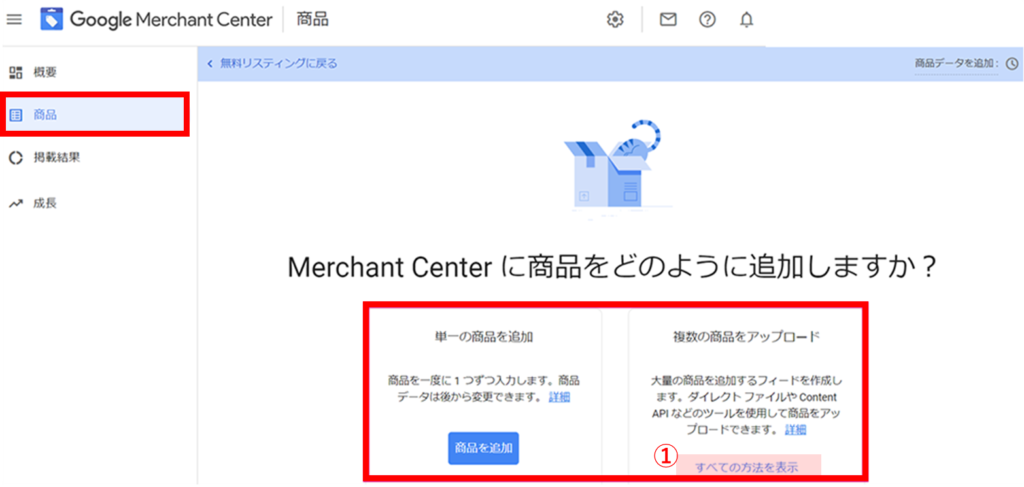
Googleマーチャントセンターの「無料リスティング」左側メニューより「商品」をクリックし、商品の追加方法を選択してください。
複数商品を登録することが大半だと思いますので、ここでは「複数の商品をアップロード」する手順についてお伝えいたします。
※商品の追加や管理、更新時に便利なGoogleスプレッドシートによるフィード作成を前提とした手順です。
①「複数の商品をアップロード」から「すべての方法を表示」をクリック
②販売先の国や言語を設定する
③商品情報(フィード)のアップロード方法を選択
※商品情報の管理、更新が比較的容易なGoogleスプレッドシートを選択し「続行」をクリック
④「新しいGoogleスプレッドシートをテンプレートから作成」を選択
⑤表示されるGoogleスプレッドシートに商品名や価格等の必要情報を入力
⑥アップロードを実施
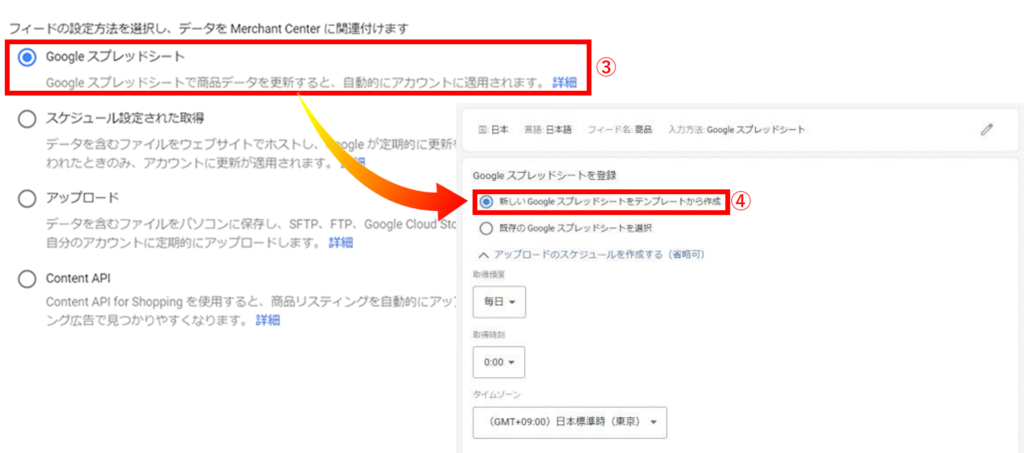
アップロードが完了すると、各商品に対し審査が進み、審査が通過した商品は無料リスティング枠掲載対象商品として認められます。
有料のショッピング広告や動的リマーケティングに商品を掲載する場合は、Googleマーチャントセンターの左側のメニューから「プログラムの管理」をクリックし、希望の広告メニューを選択します。
無料リスティングと同様にショッピング広告の設定画面に切り替わるため、Google広告アカウントのリンクや広告ポリシーの確認を実行してください。
設定が完了すると商品情報(フィード)の送信先として、ショッピング広告や動的リマーケティングが下図のように表示されていれば完了です。
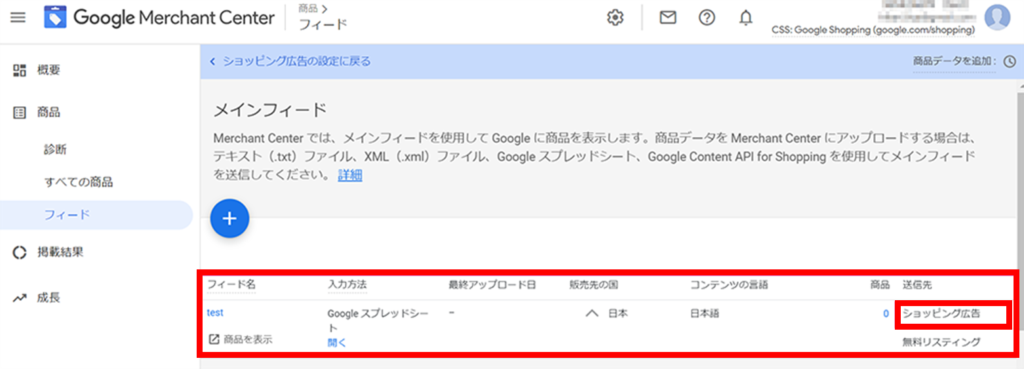
ショッピング広告や動的リマーケティングを配信する場合は、上記設定が完了後、Google広告管理画面にて配信内容を設定する必要があります。
Googleマーチャントセンター利用上の注意点
Googleマーチャントセンターは、初期設定をして終わりではなく、更新しながら運用していくことが重要です。効果的に活用するために、以下の2点に注意しましょう。
- 商品単位での審査が必要で、承認されない場合もある
- 商品情報の更新を怠ると掲載停止の可能性がある
1. 商品単位での審査が必要で、承認されない場合もある
本記事では、スプレッドシートによる商品情報(フィード)の作成方法をご紹介していますが、スプレッドシートに入力された情報と対象サイトに登録されている情報が不一致である場合、審査落ちの対象になります。他にも審査時は以下のような項目が商品ごとに見られています。
- サイトとフィードに入力されている価格
- サイトとフィードの在庫状況
- ユーザーにとってわかりやすい商品画像であるか
- 商品画像にテキストやロゴが入っていないか
審査落ちした商品はショッピングタブの無料リスティング枠やショッピング広告として掲載されませんので、審査落ちした商品に関しては早急に原因を特定し、商品情報(フィード)を修正しましょう。
2. 商品情報の更新を怠ると掲載停止の可能性がある
ショッピングタブの無料リスティング枠やショッピング広告に商品を掲載し続けるために、商品情報が常に最新であることを求められます。
具体的には、30日間データフィードの更新が見られない場合、商品の掲載が停止されます。
そのため、少なくとも2週間に1度はフィードの更新を実施しましょう。
また更新期限まで3日になると、「商品」>「診断」で対象商品が黄色で表示されます。
期限切れを防ぐためにおすすめの方法を2つご紹介させていただきます。
・カートシステムと連携させておく
自社ECサイトを運営するカートシステムの中にはGoogleマーチャントセンターと連携可能なシステムがあります。
Googleマーチャントセンターと連携可能なカートの場合、サイト上から商品価格や在庫情報を自動取得しフィードが更新されるため、常に最新の情報をGoogleマーチャントセンターに登録することが可能です。
・自動更新にする
フィード情報の設定から、取得頻度を設定し、フィード情報を自動で更新することが可能です。
まとめ
本記事では、Googleマーチャントセンターの活用メリットや開設手順についてご紹介しました。
Googleショッピングタブはアップデートが頻繁に行われており、アメリカではすでにショッピングタブ内で決済まで完結できる機能も導入されています。今後、日本でも同様の機能が展開される可能性があります。
近年では、楽天やAmazonに加えて、Googleショッピングタブで商品を検索・比較し、購入を検討するユーザーが増えています。商品登録などの準備作業は必要ですが、Googleマーチャントセンターを活用することで、これまで以上に効果的に商品をユーザーに訴求することが可能です。
特に、無料リスティング枠については掲載費用がかからないため、広告費を抑えながら販売促進ができ、売上向上も期待できます。
この機会に、Googleマーチャントセンターの導入をぜひご検討ください。
おすすめのGoogle広告運用代行会社について、以下に詳しく解説しています。参考になれば幸いです。
Google広告運用代行のおすすめ会社5選!運用代行の内容・メリット・費用まで徹底解説!
Writer

株式会社Proteinum 代表取締役
米沢 洋平
大学卒業後、楽天株式会社に入社。 初期配属は東北エリアグループにて、牛タンやりんごなどの東北の名産品の販売支援に従事。 その他、アパレル業界を専門として、大手企業を中心に各種ECコンサルティング活動に従事
(のべ担当店舗数700以上)。楽天を卒業後、経営コンサルタントの道へ進み、小売企業を中心に様々な業界において経営コンサルティング業務に従事(事業戦略策定、実行支援、EC戦略策定等)その後、株式会社Proteinumを創業。”EC業界にとってなくてはならない存在に”をミッションに、現在は自社ブランドの立ち上げとクライアントのEC事業の支援に従事。


